猎豹浏览器手机版怎么设置为默认浏览器?我们可以使用猎豹浏览器进行多网页浏览,你可以在这里进行海量的资源获取,这里有大量的资料可以进行使用,很多用户在使用猎豹浏览器的时候都发现自己打开的时候总是跳转为其他浏览器,我们可以将猎豹浏览器设置为自己的默认浏览器,但很多用户都不知道怎么操作,下面就是浏览器之家小编为你们带来的快速设置猎豹浏览器为默认浏览器教程。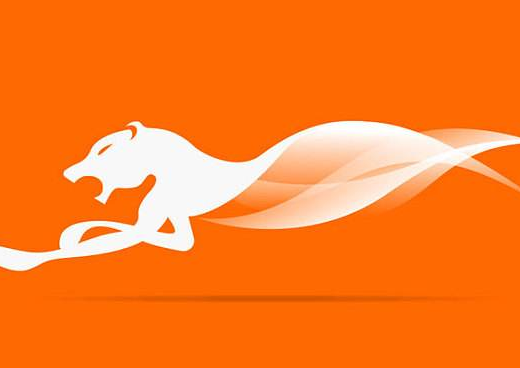
快速设置猎豹浏览器为默认浏览器教程
1、打开手机,点击“猎豹浏览器”;

2、进入软件,点击“三”按钮;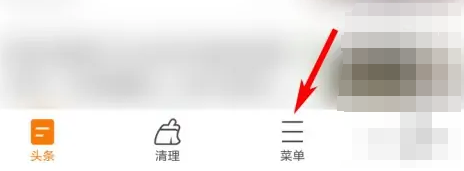
3、接着点击设置按钮;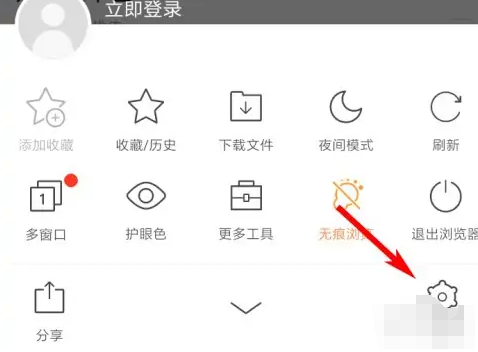
4、然后点击“”设置默认浏览器“”
5、紧接着点击“开始设置”;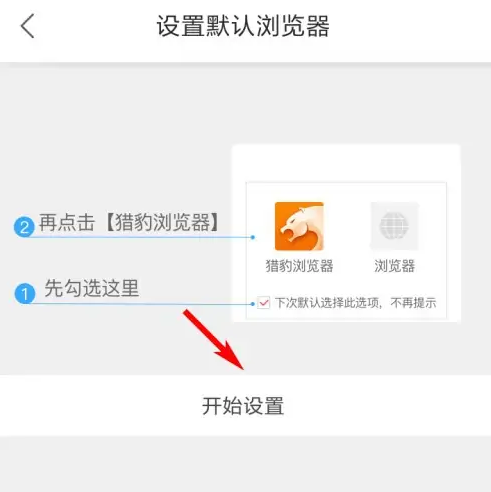
6、勾选“下次默认选择此项”,点击“猎豹浏览器”。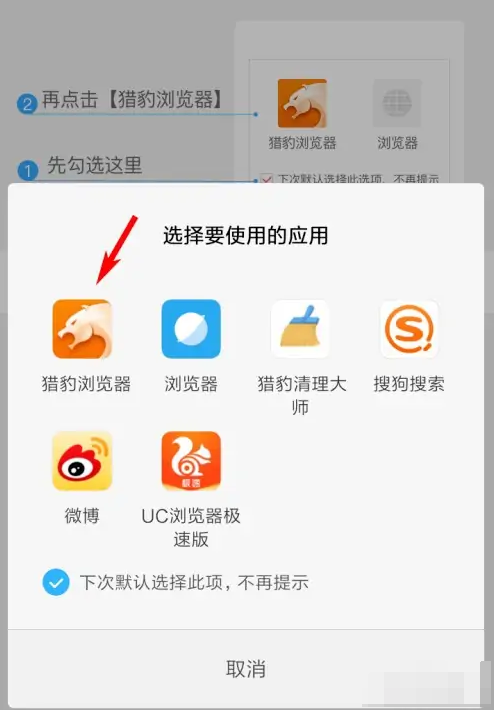
以上就是小编今天为你们带来的关于猎豹浏览器手机版怎么设置为默认浏览器-快速设置猎豹浏览器为默认浏览器教程,更多精彩内容请关注浏览器之家。

















